Windows防火墙配置错误怎么解决-5种专业修复方案详解
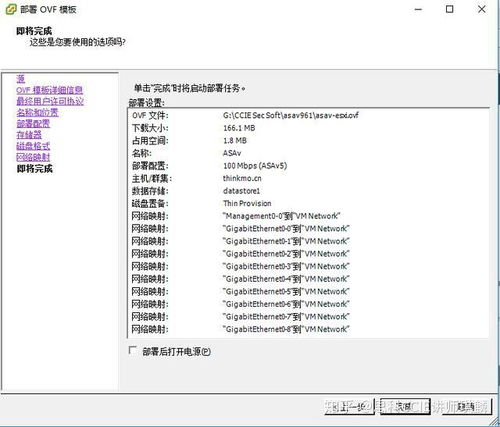
一、确认防火墙基础服务状态
当遇到Windows防火墙配置错误时,首要检查的是防火墙服务是否正常运行。按下Win+R组合键输入"services.msc",在服务列表中找到"Windows Defender防火墙"服务。观察其状态栏显示应为"正在运行",启动类型需设置为"自动"。若服务被意外停止,右键选择"启动"并检查事件查看器中相关错误日志。值得注意的是,某些第三方安全软件可能会禁用系统防火墙,此时需要暂时关闭这些程序进行测试。您是否发现服务状态异常却无法手动启动?这可能意味着系统文件损坏,需要运行sfc /scannow命令进行修复。
二、重置防火墙默认配置策略
复杂的自定义规则往往是导致Windows防火墙配置错误的根源。在管理员权限的CMD中执行"netsh advfirewall reset"命令,这将清除所有自定义规则并恢复出厂设置。重置后,系统会重建默认的入站和出站规则,包括允许核心网络功能的基础规则。此操作尤其适用于规则冲突导致的网络异常,但需注意会同时删除您创建的所有端口例外和程序权限。重置完成后,建议立即检查关键业务程序能否正常联网,必要时重新添加特定规则。为什么重置后某些程序仍被阻止?这可能涉及更深层的组策略设置问题。
三、检查并修复入站出站规则冲突
通过控制面板进入"Windows Defender防火墙"高级设置界面,仔细检查入站和出站规则列表。常见配置错误表现为:同一程序存在多条相互矛盾的规则,或特定端口被不同规则重复定义。右键选择"属性"可查看规则详细信息,特别注意"作用域"和"协议类型"设置是否正确。对于需要放行的程序,确保其规则启用且优先级高于阻止规则。当处理远程桌面等系统服务时,要确认对应的预定义规则(如"远程桌面-用户模式(TCP-In)")是否启用。遇到规则排序混乱的情况,可使用"规则优先级"功能进行调整。
四、处理网络配置文件切换异常
Windows防火墙为不同网络环境(域网络/专用网络/公用网络)维护独立的配置集,配置错误常发生在网络类型识别错误时。在设置-网络和Internet中确认当前连接被正确分类,必要时手动指定网络类型。典型症状是笔记本在家庭和办公室网络间切换后出现连接问题,这是因为防火墙仍沿用之前的规则配置。使用"netsh advfirewall set currentprofile state off"命令临时禁用当前配置文件进行测试,若问题消失则证明是配置文件相关规则设置不当。企业环境中还需检查是否应用了冲突的组策略对象(GPO)。
五、深度排查系统组件完整性
当常规方法无法解决Windows防火墙配置错误时,需考虑系统组件损坏的可能性。依次执行以下诊断命令:DISM.exe /Online /Cleanup-image /Restorehealth用于修复系统映像,随后运行sfc /scannow检查系统文件。特殊情况下,防火墙相关的注册表项可能损坏,这时需要导出HKEY_LOCAL_MACHINE\SYSTEM\CurrentControlSet\Services\SharedAccess关键项进行比对修复。对于1709之后版本出现的平台性故障,建议通过Windows更新安装最新累积更新,微软通常会修复已知的防火墙模块缺陷。是否遇到错误代码0x80070424?这通常需要重新注册防火墙相关的DLL组件。
通过上述五个层面的系统化排查,绝大多数Windows防火墙配置错误都能得到有效解决。关键要遵循从简到繁的排查原则:先验证服务状态,再重置基础配置,继而检查规则细节,处理系统级问题。定期备份防火墙策略可大幅降低故障恢复难度,对于企业环境,建议使用组策略统一管理防火墙设置以避免配置冲突。记住,保持系统更新是预防防火墙异常的重要措施。相关文章
- 新电脑激活Windows后能否退货-完整政策解析与操作指南
- 灵越7590安装Windows蓝屏问题-原因分析与解决方案
- Windows系统Jenkins安装,持续集成环境搭建-完整指南
- Netgear R7000恢复出厂设置后如何安装Windows系统-完整操作指南
- Windows管理员用户名修改指南:本地与在线账户完整教程
- Windows10教育版激活方法详解-五种合规解决方案全指南
- Windows更改CUDA安装路径:完整配置指南与避坑技巧
- Windows 10 Pro是什么意思-专业版操作系统深度解析
- Windows 10 LTSC安装商店无权限-完整解决方案指南
- 神舟战神新机Windows激活指南-从密钥验证到故障排除










